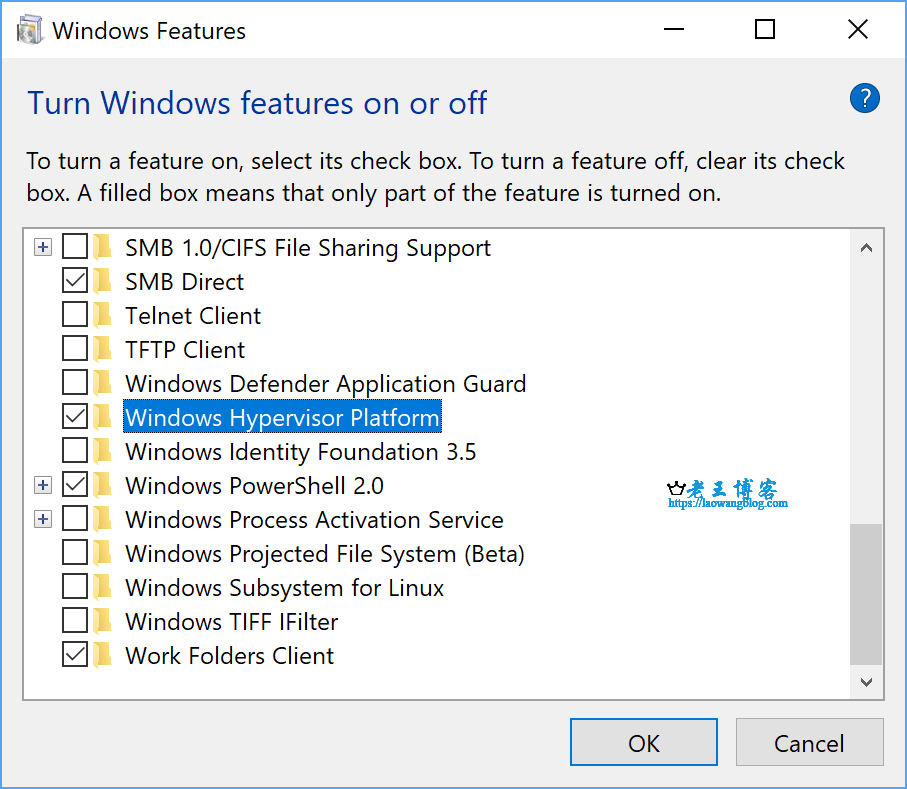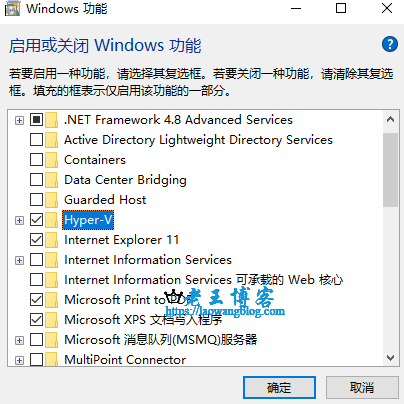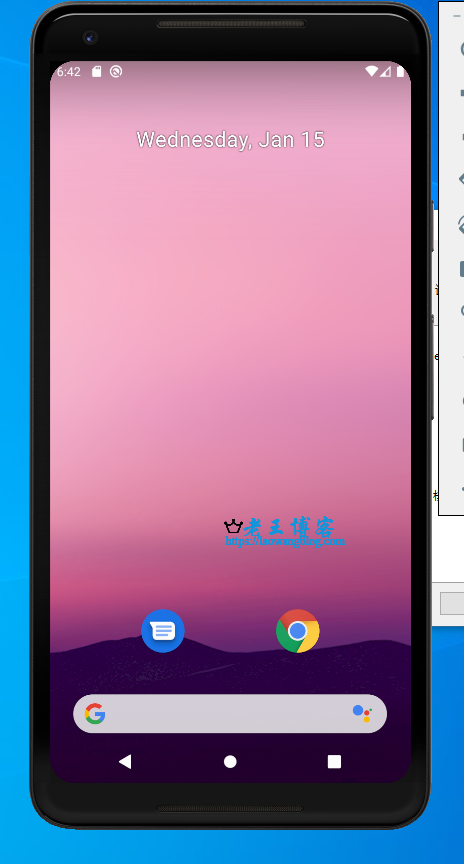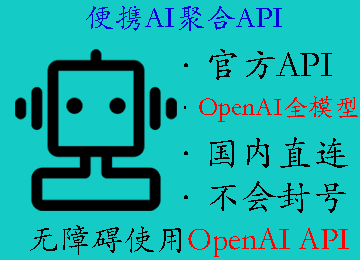老王前几天配了一台 Windows,CPU 是 AMD 锐龙5 3600X。今天在 Android Studio 上想安装一个安卓模拟器时,遇到了一些坑。这里记录一下整个的安装过程以及期间遇到的一些问题,如果你也是 AMD 处理器在安装安卓模拟器时遇到了问题,希望这篇教程可以帮到你。
Google 在 2018 年已经对 AMD 的 CPU 进行了支持,所以不存在只有 Intel 的 CPU 能安装原生模拟器,而 AMD CPU 不能安装的问题。
一、HAXM + Windows Hypervisor Platform 安装方式
在 Android Studio 尝试新建安卓模拟器时,提示需要安装一个 HAXM 的东西,点击安装 HAXM 时,提示:
This computer does not support Intel Virtualization Technology (VT-x) or it is being exclusively used by Hyper-V.
HAXM cannot be installed. Please ensure Hyper-V is disabled in Windows Features, or refer to the Intel HAXM documentation for more information.
Google 了这个问题,说是要在 Windows Features 里关闭 Hyper-V,并且在 Bios 开启对 Virtualization 的支持。
解决步骤:
- 关闭 Hyper-V:直接搜索 Windows Features 打开 Windows 功能控制面板,可以看到有一个 Hyper-V 的选项,但是我电脑上默认就是关闭的;
- Enable Virtualization:进入 Bios,选择 M.I.T -> Advanced Frequency Settings -> Advnaced CPU core Settings -> 开启 SVM Mode,不同的主板可能设置的地方不一样,开启 SVM Mode 后,保存退出。
似乎是解决了这个问题。继续在 Android Studio 里尝试新建安卓模拟器,依然是提示安装 HAXM 的东西,点击安装后错误提示还是那个。
之后继续搜索相关问题,一些教程似乎是需要开启 Windows Hypervisor Platform(如下图)。但是我在 Windows 功能里没有找到这个选项,我的系统是 Windows 10 专业版。
二、Hyper-V 安装方式
第一种 HAXM + Windows Hypervisor Platform 安装方式失败后,继续搜索相关教程,发现了另一个解决方式。
这里我的 Android Studio 是 3.5.3 版本。
安装步骤如下:
- Bios 开启 SVM Mode:跟上一种安装方式一样;
- 启用 Hyper-V:不是要关闭,而是开启 Hyper-V:
开启 Hyper-V 需要重启电脑。
重启后尝试在 Android Studio 里新建安卓模拟器,这时已经不提示我安装 HAXM 了,直接下载对应的 System Image 就可以直接新建模拟器。下载后,熟悉的原生安卓模拟器就启动成功了: